- MV-Manager starten
- Im Menü „Datei“ auf „Export-Datanbank“ gehen.
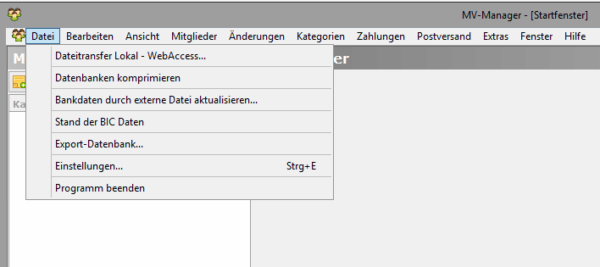
- Dann wie im Bild unten die Eigenschaften auswählen und den Speicherort auswählen.
Danach auf „Bestätigen“ gehen.
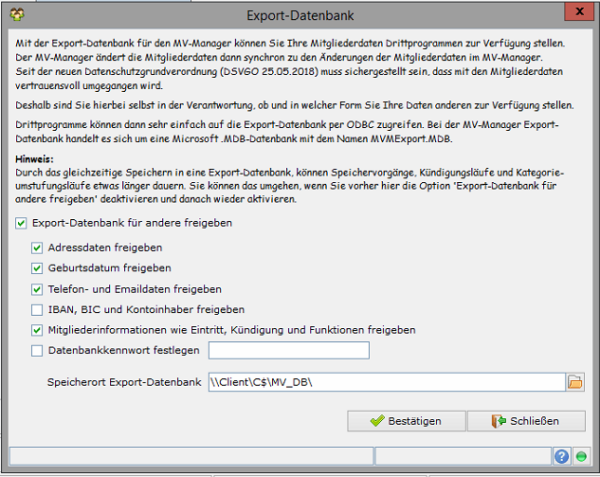
- Datenbank in Access öffnen und die Daten als Excel Datei exportieren.
- Die Excel Datei öffnen und den Inhalt wie folgt aufbauen:
1. Anrede
2. Titel
3. Vorname
4. Nachname
5. Strasse
6. PLZ
7. Ort
8. Land
9. Geburtstag (TT.MM.JJJJ)
10. Sektions-Nr. (3-stellig)
11. Orts-Nr. (2-stellig)
12. Mitglieds-Nr. (6-stellig)
Sektions-, Orts- und Mitglieds-Nr wird links mit Nullen aufgefüllt.
13. Bemerkung
14. Telefon
15. EMail
16. Newsletter
17. IBAN
18. BIC
19. Kontoinhaber - Danach als CSV Datei speichern.
- Im Backoffice anmelden und unter „Daten“ -> „Kunden Import“ die CSV Datei importieren.
- Danach prüfen ob die importierten Daten richtig übernommen wurden
- Synchronisiere die Kasse
(Prüfe im Backoffice unter Daten > Kunden Import > Vorschau DAV Abgleich das die Zahlen übereinstimmen)
Mitglieder abgleich
In der Kasse im Menü unter „Admin“ -> „Mitglieder abgleichen“ ausführen.
Dort werden die Adressdaten anhand der Mitglieds-/DAV-Nr aktualisiert.
Ausgetretene Mitglieder entfernen
In der Kasse im Menü unter „Admin“ -> „Ausgetretene Mitglieder entfernen“ ausführen.
Dort wird die Mitglieds-/DAV-Nr und den Mitglieds-/DAV Kundengruppen anhand der Mitglieds-/DAV-Nr entfernt.